Alles, was Sie über die Grafikdesign-Software Canva wissen müssen: Ausführliche Überprüfung 2022
Veröffentlicht: 2022-11-09Wenn Sie ein Anfänger sind, der nach dem besten Grafikdesign-Tool sucht, müssen Sie auf den Namen Canva gestoßen sein. Der folgende Artikel behandelt alles, was Sie über das visuelle End-to-End-Design-Tool wissen müssen. Lesen Sie die vollständige Rezension, um zu verstehen, warum Sie die Verwendung von Canva in Betracht ziehen sollten.
Canva hat über 100 Millionen Benutzer auf der ganzen Welt und 85 % der Fortune-500-Unternehmen verwenden es. Bevor Canva ins Leben gerufen wurde, waren Photoshop und Illustrator die Top-Designer-Picks, aber Canva hat es für jedermann einfacher zu verwenden und schneller zu erstellen.
Lassen Sie uns also ohne weitere Umschweife im Detail erfahren, was Canva ist und welche Funktionen, Vor- und Nachteile sowie verfügbare Preismodelle für das Tool verfügbar sind.
Was ist Canva?
Sie kennen die Grundlagen des Entwerfens nicht? Canva ist eines der beliebtesten Grafikdesign-Tools. Mit einer umfangreichen Vorlagenbibliothek kann die Software gewünschte Posts erstellen und Ihre Fantasie zum Leben erwecken.
Verwenden Sie das Tool für die folgenden Kreationen:
- Flyer, Infografiken, Dokumente, Präsentationen, Websites, Poster oder Kartenvorlagen.
- Benutzerdefinierte Beiträge für Ihre Social-Media-Kanäle
- Ideen-Workflows auf Whiteboards
- Logo-Design
- Lebensläufe oder Portfolioerstellung
- App-Symbole für mobile Anwendungen
- Broschüren und Richtlinien
- Persönliche Visitenkarten, E-Einladungen oder andere Werbeinhalte
- Produkterstellung mit 35 verschiedenen Produktoptionen
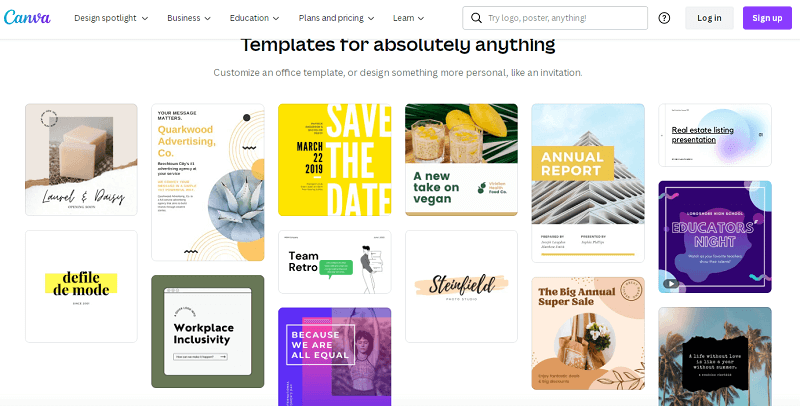
Das Tool ist eine praktikable Wahl für alle, die Inhalte für soziale Plattformen entwerfen. Erstellen Sie Vektordateien mithilfe von Vorlagen und einer vorinstallierten Designbibliothek. Das Tool ist plattformunabhängig und kann jede Ihrer Designaufgaben vereinfachen.
Lesen Sie auch: Beste kostenlose Zeichensoftware/Programme für Windows
Bemerkenswerte Eigenschaften von Canva
Jeder kann die Designsoftware für eine Vielzahl von Zwecken verwenden. Nachfolgend sind die wichtigsten Funktionen des Drag-and-Drop-Tools aufgeführt.
- Bibliothek: Bietet Zugriff auf mehr als 100 Millionen Bilder und Videos mit Tausenden von Vorlagen. Canva führt einen neuen KI-Bilddesigner ein, in dem Sie eine Beschreibung Ihres Bildinhalts schreiben, einen Stil auswählen und ein völlig neues Bild erstellen können. Das Tool verfügt über Premium-Inhalte und -Vorlagen in der Pro-Version. Verwenden Sie diese Vorlagen, um die professionellsten Bilder für verschiedene Plattformen zu erstellen.
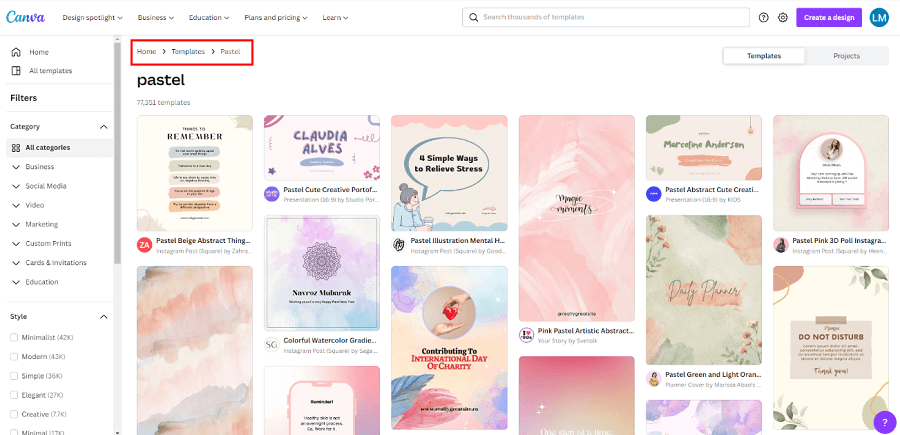
- Bearbeitungstool: Fügen Sie Ihren Fotos Effekte hinzu, indem Sie Beiträge auf Ihren Instagram-, Facebook- oder anderen professionellen Seiten bearbeiten und Collagen erstellen. Verwenden Sie die Optionen, um Bilder zu optimieren, verschiedene Hintergründe zu verwenden und auffällige Hintergründe zu erstellen. Auf Pro können Sie die Größe von Designs ändern oder sie für Post-Cleaner-Inhalte transparent machen.
- Funktionsübergreifende Kommunikation : Finden Sie das beste Format, das für Ihr Projekt geeignet ist, ohne es neu erstellen, ein Dokument oder eine Präsentation erstellen oder ein beliebiges Tool in Canva verwenden zu müssen, und übertragen Sie Ihr Design nahtlos in ein anderes Canva-Format. Dies ist hilfreich, wenn Sie eine Präsentation in ein Video umwandeln oder Social-Media-Beiträge für verschiedene Plattformen erstellen möchten. Es wird auch Empfehlungen für die Informationen im neuen Format geben.
- Schriftbibliothek : Mit einer umfangreichen Schriftbibliothek zur Auswahl können Sie Ihre Beiträge, Dokumente und andere Kreationen anpassen.
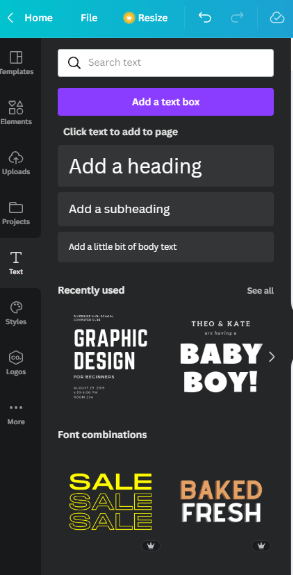
- Blending-Tool: Ein weiteres einzigartiges Feature von Canva ist, dass es über ein Tool verfügt, mit dem Benutzer ihre Bilder mischen können, damit sie wie Gemälde erscheinen.
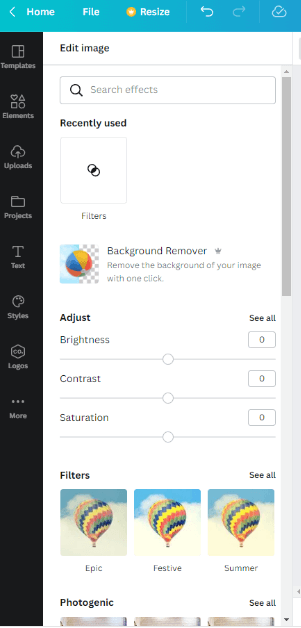
- Wasserzeichen: Um Bilder privat zu halten, fügen Sie Ihren Beiträgen ein Wasserzeichen hinzu, damit sie nicht ohne Ihre Erlaubnis verwendet werden können.
- Daten nach Excel exportieren: Canva ermöglicht den einfachen Export Ihrer Daten als PDF, Excel oder andere Dokumentdateiformate mit nur einem Klick. Außerdem können Sie die Größe des Bildes ändern, wenn Sie es versehentlich im falschen Dateiformat erstellt haben.
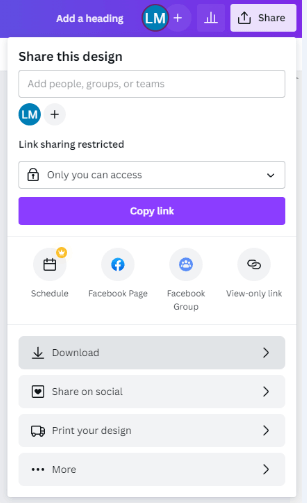
- Video Creator : Die einfache Bearbeitungsfunktion ermöglicht es Benutzern, Objekte und Elemente zu animieren, um atemberaubende Videos zu erstellen. Verwenden Sie die Musik, Audiospuren, Übergänge, grafischen Elemente und andere funktionale Funktionen von Canva, um Ihr Video aufzupolieren.
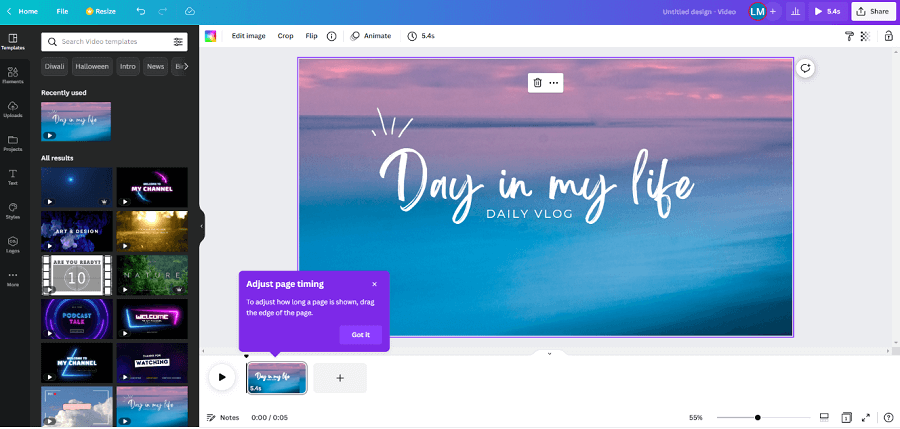
Exklusiv für Canva Pro und Teams
- Inhaltskalender und -planer: Verwenden Sie die Software, um Inhalte für die Online-Veröffentlichung zu erstellen. Erstellen Sie neue Inhalte für soziale Medien und planen Sie diese Posts dann über Canva. Der Inhaltskalender kann Ihnen Zeit und Mühe sparen und ist sowohl für Unternehmen als auch für Influencer hilfreich.
- Verwalten Sie Ihre Marke: Sie können Markenthemen erstellen, Vorlagen implementieren und Markenfarben festlegen, um Ihre Inhalte zu optimieren. Canva passt automatisch Designs an, die zu deinen Themen passen, um deinen Designprozess zu beschleunigen.
- Arbeiten Sie an Projekten zusammen: Arbeiten Sie mit Ihrem Team zusammen, um gemeinsam Änderungen vorzunehmen, oder arbeiten Sie an Canva-Whiteboards, um Ideen zu sammeln.
Lesen Sie auch:
Wie verwende ich Canva?
Der obige Abschnitt erläutert die bemerkenswerten Funktionen und Möglichkeiten von Canva. So können Sie das Tool verwenden, um das spezifische Bild Ihrer Wahl zu erstellen.
Schritt 1: Öffnen Sie die offizielle Webseite von Canva oder starten Sie die Desktop-App auf Ihrem Gerät. 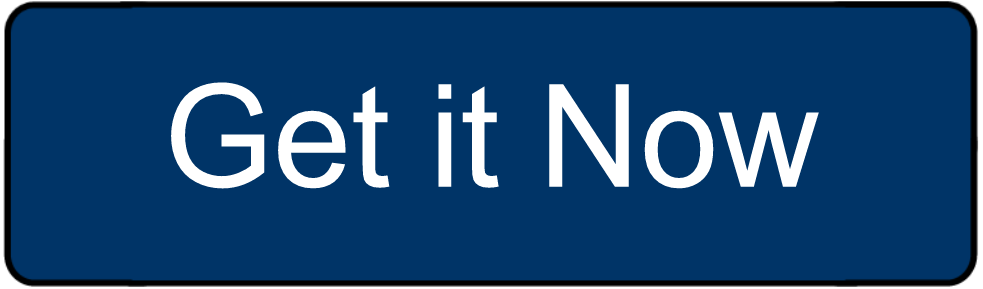

Schritt 2: Wählen Sie die Art des Bildmaterials aus dem Dashboard auf Ihrem Startbildschirm aus. Wählen Sie aus den verfügbaren Abmessungen oder erstellen Sie Ihr eigenes einzigartiges Layout. 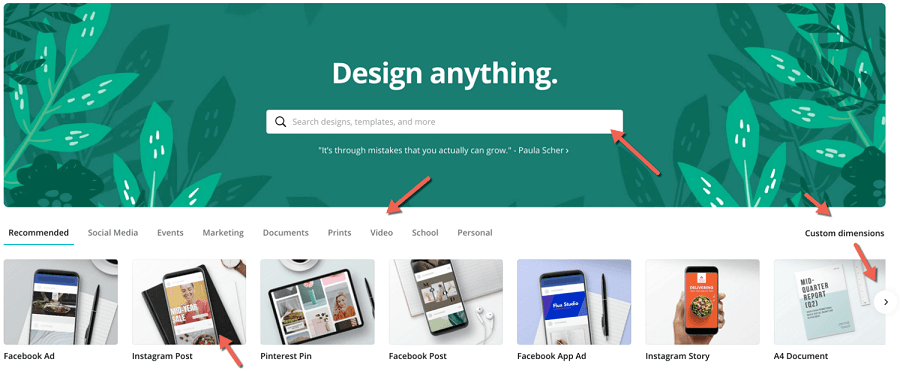
Schritt 3: Wählen Sie die Vorlage aus den verfügbaren Optionen im linken Bereich aus. Verwenden Sie einfaches Drag & Drop, um die Vorlage auszuwählen.
Schritt 4: Bearbeiten Sie die Vorlage gemäß Ihrem Farbthema, Inhalt oder Ihren Elementanforderungen.
Darüber hinaus können Sie Ihrer Kreation Bilder, Overlays, Elemente und Text hinzufügen. Passen Sie die Transparenz der Bilder mit dem Schieberegler der Option Transparenz entsprechend an.
Wenn die Bearbeitung abgeschlossen ist, laden Sie das Bild von der oberen rechten Ecke herunter und teilen Sie es. Außerdem können Sie Ihre sozialen Konten verknüpfen, um Updates zu planen. Verwenden Sie das Symbol mit den drei Punkten ( … ) und wählen Sie die Plattform aus, auf der das Bild geteilt werden soll. Vergessen Sie nicht, die Zeit für den Upload hinzuzufügen.
Lesen Sie auch: Beste kostenlose Foto-Diashow-Software
Preismodelle von Canva
Abhängig von der Art des Benutzers und seinen Anforderungen bietet Canva mehrere Preismodelle an. Dies sind Free-, Pro- und Teams-Versionen. Nachfolgend finden Sie die Preisangaben für jedes Modell. 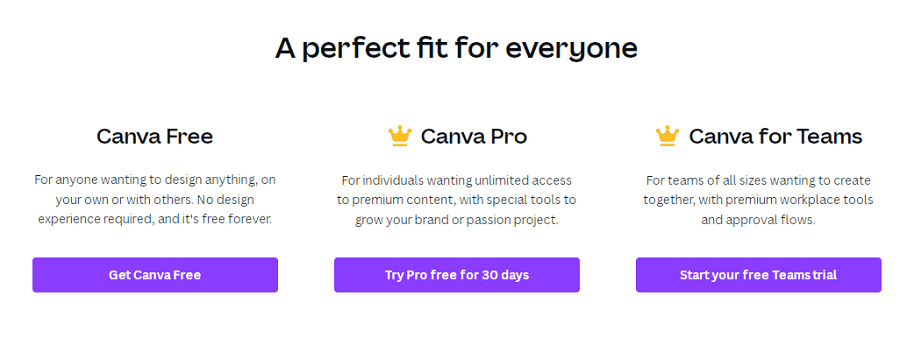
Kostenlose Canva-Version:
Mit der kostenlosen Version verfügt die Software über eine Bibliothek mit über 250.000 Vorlagen, mehr als 100 Designs, über 1 Lakh Bildern und Grafiken, Cloud-Speicher von 25 GB und die Möglichkeit, mit Ihrem Team in Echtzeit zusammenzuarbeiten.
Canva Pro:
Der Pro-Plan kostet 12,99 $ pro Monat und ergänzt die verfügbaren Funktionen der kostenlosen Version. Über 400.000 Vorlagen mit mehr als 100 Millionen Fotos, grafischen Elementen und Videos. Außerdem wird die Speicherkapazität der Cloud auf 100 GB erhöht. Diese Variante kann von fünf Personen geteilt werden und ermöglicht es Benutzern, die Größe von Bildern mit einem einzigen Klick zu ändern. Außerdem können Sie Ihr Marken-Kit erstellen, Inhalte für Ihre Social-Media-Plattformen planen und Vorlagen für andere Teammitglieder speichern.
Canva-Teams:
Arbeiten Sie mithilfe von Canva Teams mit Ihren Teamkollegen an Projekten zusammen. Sie zahlen nur für die Teammitglieder, die Canva verwenden. Für die ersten fünf Personen sind es bis zu 149,90 $ pro Jahr. Es enthält Funktionen der Pro-Version und ermöglicht es Benutzern, mehrere Kits für ihre Marken zu erstellen. Außerdem behalten Sie die Kontrolle über die Leistung, Zugänglichkeit und Uploads Ihres Teams. Mit dem Team-Tool erhalten Sie außerdem rund um die Uhr Unterstützung durch das technische Support-Team und 1 TB Speicherplatz.
Wenn es immer noch schwierig ist, sich zwischen den verfügbaren Plänen zu entscheiden, nutzen Sie das 30-tägige Testangebot für Pro und Teams Canva.
Vorteile
- Die Oberfläche des Tools ist benutzerfreundlich und einfach zu bedienen, auch für Anfänger.
- Einfache und schnelle Navigation zwischen den Bildschirmen des Tools.
- Einfaches Drag-and-Drop-Tool.
- Die Vorlagenbibliothek ist umfangreich und bietet eine Vielzahl von Anpassungsoptionen.
- Verfügbar in der Webversion, Desktop- und mobilen Anwendungen.
- Direkte E-Mail-Adresse für technischen Support und Anleitung
- Eine Bibliothek mit mehreren Schriftarten, Farben, Texturen und Layouts ist verfügbar, um die gewünschten Ergebnisse zu erzielen.
- Planen und verwalten Sie Social-Media-Beiträge für Ihre Organisationen oder Unternehmen.
- Erstellen Sie schnell visuelle Projekte.
- Freemium-Tool
- Enge Integration mit der Fotobank.
- Einfache Integration über Funktionen hinweg
- Bieten Sie kostenlose Tutorials und Live-Online-Events für ihre Benutzer an
Nachteile
- Begrenzte Bilder, Vorlagen, Videos und Bearbeitungsfunktionen sind in der kostenlosen Version verfügbar.
- Eine Internetverbindung ist erforderlich, dh kein Offline-Modus in der Webversion. Du kannst die Canva-App verwenden, um offline auf einem Desktop oder Mobilgerät zu arbeiten.
- Das Desktop-Erlebnis für Canva ist vergleichsweise besser als die mobile Version.
Lesen Sie auch: Vektorgrafiken/Zeichensoftware
Häufig gestellte Fragen
In den folgenden Abschnitten haben wir einige der am häufigsten gestellten Fragen der Benutzer beantwortet.
F.1 Wer kann Canva verwenden?
Jeder kann Canva verwenden; Es gibt Optionen für jeden Bedarf.
F.2 Wie viel Geld kosten die Canva Pro- und Teams-Versionen?
Die Pro-Version von Canva kostet 12,99 $ pro Monat, während die Team-Version 14,99 $ pro Monat kostet (oder den entsprechenden lokalisierten Preis). Ein Team von mehr als sechs Personen gilt als Canva Enterprises.
F.3 Ist Canva kostenlos verfügbar?
Ja, Canva ist kostenlos verfügbar. Die kostenlose Version der Software weist jedoch einige Einschränkungen auf, z. B. eingeschränkte Speicherkapazität, begrenzte Vorlagen und Bearbeitungsoptionen. Um jedoch das volle Potenzial von Canva auszuschöpfen, können Sie zur Pro- oder Teams-Version wechseln.
F.4 Ist Canva Pro sein Geld wert?
Ja, zweifellos bietet die Pro-Version von Canva ihren Benutzern viele Premium-Angebote. Sie erhalten unbegrenzte Speicherkapazität mit bemerkenswerten Vorlagen, Bildern, Videos, Grafiken und Bearbeitungsmöglichkeiten. Diese Funktionen helfen Benutzern, die bestmöglichen Werke ohne Unterbrechungen zu erstellen.
F.5 Kann das Abonnement von Canva Pro jederzeit gekündigt werden?
Ja, Canva Pro kann jederzeit angehalten oder beendet werden. Dies kann über die Einstellungen deines Canva-Kontos erfolgen. Klicken Sie unter den Canva-Einstellungen auf die Registerkarte für Abrechnung und Teams. Öffnen Sie dann Abonnements und drücken Sie die Option Abonnement kündigen
Schlusszeilen auf Canva
Das war es in unserem Bewertungsleitfaden zu Canva. Hoffentlich wissen Sie jetzt, welches Modell Sie für Ihr Unternehmen wählen sollten. Verwenden Sie das Tool, um Fotos, Social-Media-Beiträge, Flyer und andere relevante Dokumente zu bearbeiten. Führen Sie ein Upgrade auf die Pro- oder Teams-Version durch, um das Potenzial der Grafikdesign-Software voll auszuschöpfen. Genießen Sie den Kundensupport, der rund um die Uhr verfügbar ist, um alle Ihre Fragen zu lösen. Wählen Sie jedoch die Desktop-App für eine viel einfachere Navigation und Benutzerfreundlichkeit.
Wenn Sie der Meinung sind, dass wir etwas verpasst haben, können Sie es gerne in den Kommentarbereich unten schreiben. Kontaktieren Sie uns für weitere Fragen oder Unterstützung auch über Kommentare. Wenn Sie den Leitfaden hilfreich fanden, abonnieren Sie unseren Blog für weitere technische Leitfäden, Übersichtsartikel und Neuigkeiten. Klicken Sie außerdem auf die Schaltfläche „Folgen“ auf unseren Facebook-, Instagram-, Pinterest- und Twitter-Handles, um kein Update zu verpassen.
